Ta bort nyligen tillagda appar från Start-menyn i Windows 10
Fönster / / August 04, 2021
Annonser
I Windows 10 kan du hitta nyligen tillagda appar på din dator genom att klicka på Start-menyn. De nya apparna kommer att visas högst upp i listan. Normalt tittar jag aldrig på den här listan. Jag använder helt enkelt sökrutan för att skriva ut namnet på appen jag vill öppna.
Jag vet om de flesta som gör samma sak för att få tillgång till alla applikationer. Nu visar listan vanligtvis de installerade apparna på datorn i alfabetisk ordning. Så om du föredrar att se dina appar på det sättet kanske du vill ta bort de nyligen tillagda apparna från Start-menyn. I den här guiden har jag beskrivit de enkla stegen för att ta bort de nyligen installerade apparna på din dator.
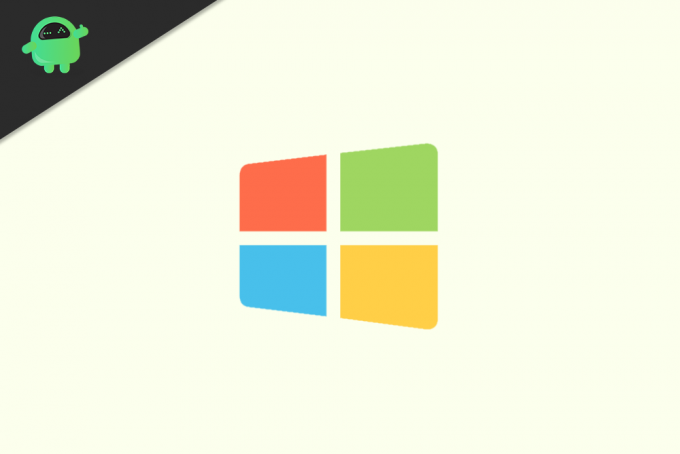
Ta bort nyligen tillagda appar från Start-menyn
Här är stegen.
Annonser
- Klicka på Start-knappen med hjälp av styrplattan / musen [direkt kan du också trycka på Windows-knappen]
- startmenylistan med installerade applikationer visas
- På vänster sida kan du se a kugghjulsikon. Klicka på den för att komma åt Windows Inställningar

- För att komma till inställningar Du kan också direkt trycka på Windows-knapp + I.
- Klicka sedan på Anpassning
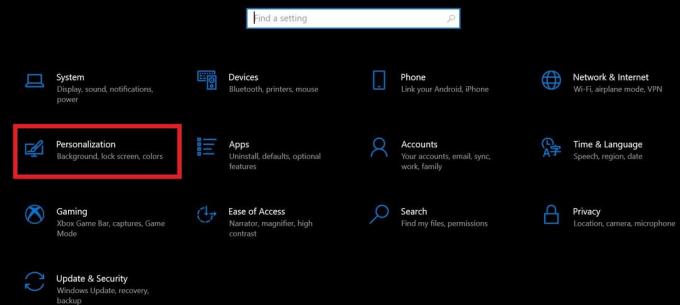
- På den vänstra panelen bläddrar du ner till Start och klicka på den
- Nu, under start, kommer du att se flera alternativ
- En av dessa skulle vara Visa appar som nyligen har lagts till. Den är aktiverad som standard.

- Klicka bara på växeln för att inaktivera den
Det är allt. Du kommer inte att se listan över nyligen tillagda program på din Windows 10-dator. Som jag nämnde tidigare är det bättre att skriva ut namnet på appen från sökrutan. Annars finns det ett annat sätt att snabbt öppna apparna. Du kan skapa skrivbordsikoner för de appar som du ofta använder.
Då behöver du inte klicka på Start-menyn och navigera genom hela listan med applikationer för att öppna den du letar efter. Jag hoppas att den här enkla guiden var informativ.
Fler guider,
- Så här begränsar du åtkomst till enheter i Windows 10
- C000021A Fatal System Error på Windows 7 och 8.1: Så här fixar du
- Hur fixar jag Nvidia Virtual Device (Wave Ex) drivrutinsproblem
Swayam är en professionell teknisk bloggare med magisterexamen i datorprogram och har också erfarenhet av Android-utveckling. Han är en stark beundrare av Stock Android OS, förutom teknisk bloggning, han älskar att spela, resa och spela / undervisa gitarr.

![Hur man installerar lager-ROM på OneFive C2 [Firmware Flash-fil]](/f/11b61f330d198f56fe0861491386a325.jpg?width=288&height=384)

